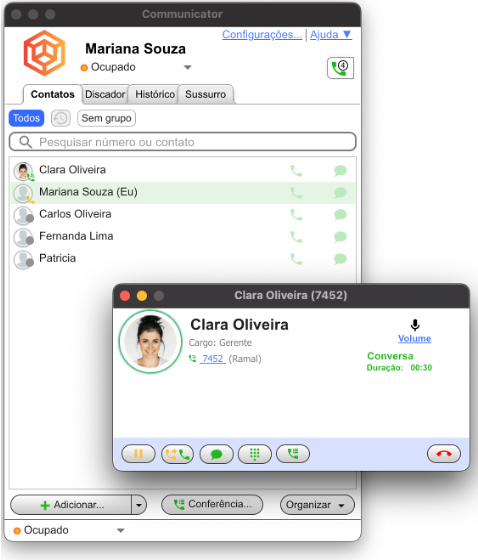
Communicator
The PABX móvel Communicator is a software phone (softphone) for your computer. It completely replaces a desktop phone. To make calls via Communicator, you need a computer, headset, and an internet connection.
How to Configure Communicator?
- Follow the installer prompts.
- Launch the application and enter your username and password:
- Name. It's an employee login in the user@company.pbx.vivo.com.br format from their PABX móvel profile.
- Password. It's an employee password in the same profile card.
Main Features of Communicator
1. Displaying a list of all employees and their statuses
The PABX móvel transfers a list of all employees to Communicator. When hovering the mouse cursor over a specific employee's name, a pop-up window will display detailed information about them, such as their position, mobile phone, and more.
Any changes made to the user accounts are automatically reflected in Communicator in real-time.
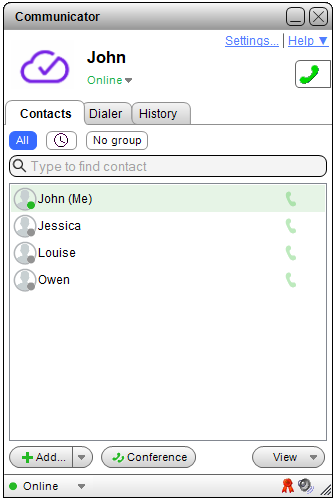
2. Receiving an Incoming Call
During an incoming call, you will hear a distinct sound signal and a pop-up call window will appear at the top of the Communicator screen. In this window, you can easily answer the call with just one click.
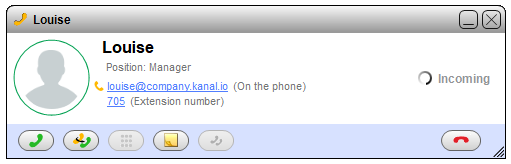
3. Outgoing Calls
There are several ways to make calls via Communicator:
- For internal calls, open the Contacts tab and click the green phone icon next to the name of the employee you want to call.
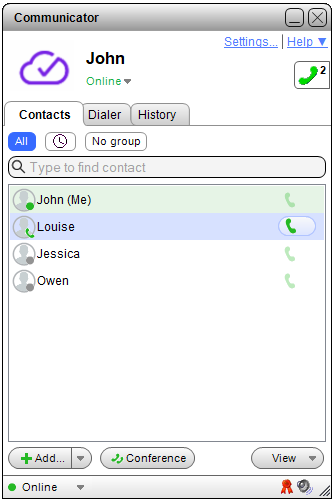
- Dial a number manually using the keyboard or the on-screen dial pad.
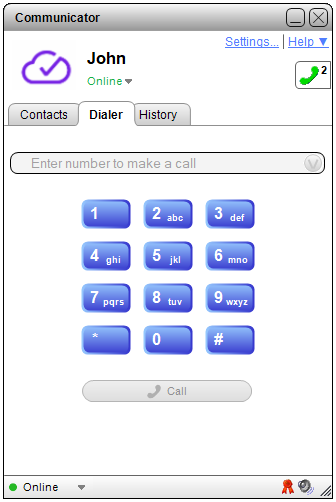
- If you have recently talked to a client, go to the History tab, find the call with the desired number, and double-click it with the left mouse button.
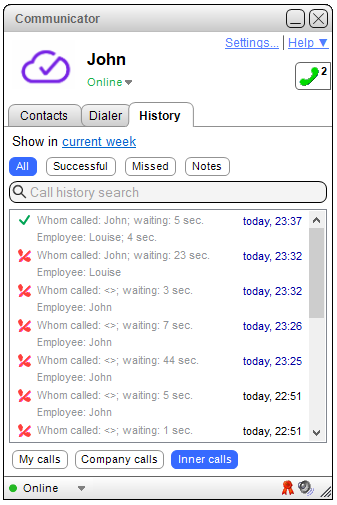
4. Call History
To view the Call History, there's no need to access the PABX móvel. All employee and company calls are accessible within Communicator on the History tab. You can filter calls by period and call type, listen to recordings of any conversation, and make callbacks directly from the Call History.
5. Calls on Hold
If you need to briefly interrupt a conversation to clarify some information, you can click Hold the call.
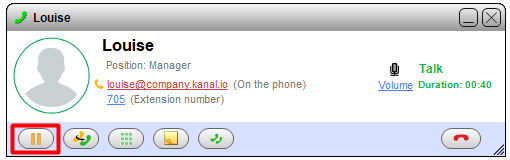
During this time, your conversation partner will hear music, and you will see the hold time in the Communicator window. To resume the conversation, simply take the call off hold.
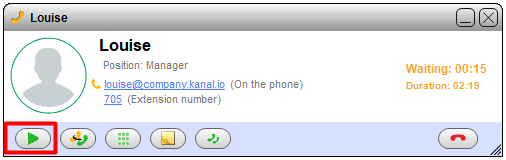
6. Call Transfer to a Colleague — With or Without Notification
Click the icon with two handsets to select the colleague you want to transfer the call to or enter the number manually.
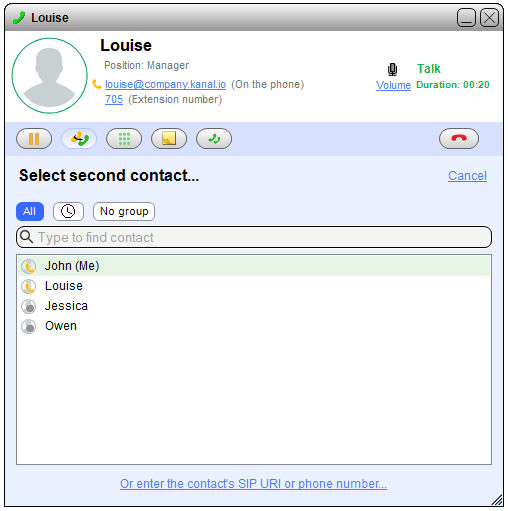
After selecting a colleague or entering the number, decide how the transfer will take place - with or without notification:
- Transfer now. The call will be transferred instantly without notifying the colleague, and you won't be able to return to the conversation. In this case, you should be confident that the colleague is ready to take the call and assist the customer.
- Call to confirm. Your conversation with the customer will be put on hold while you call the colleague to confirm if they can take the call and assist. Depending on the colleague's response, you can either transfer the call to them or return to the conversation with the customer.
7. Call Interception
If your colleague's phone is ringing, but they are unable to answer the call, you can intercept it directly in Communicator. Open the dialing screen and call:
- *63 — to intercept the call in your department.
- *6(extension number) — to intercept the call for a specific colleague (for example, calling *6701 will intercept the call for the employee with the short number 701).
8. Choosing an Outgoing Number
If you have personal numbers, you can choose the phone number that should be displayed when making calls to clients. For example, you can choose the main company number, department number, or employee number. These settings can be configured in the PABX móvel under the More section — Outgoing numbers.
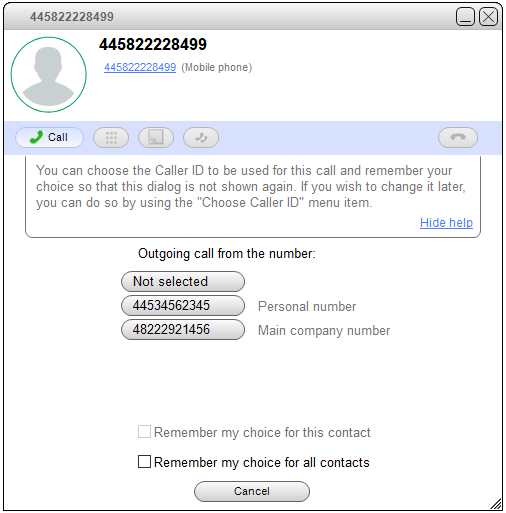
If you always need to make calls from the same number, you don't have to select it as the outgoing number every time. Simply check the option Remember my choice for all contacts and then choose the number you want to call from. From that point forward, all calls will default to the selected number.
If you need to change the default outgoing number
If you want to change the default outgoing number for a specific contact, right-click the desired contact and then left-click Choose Caller ID.
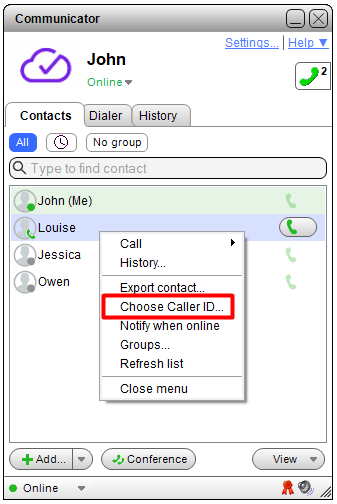
Select the desired outgoing number. If you want to make a one-time call from the selected number, click the Call button in the upper left corner. If you want to call the client from the selected number regularly, first click Save for contact.
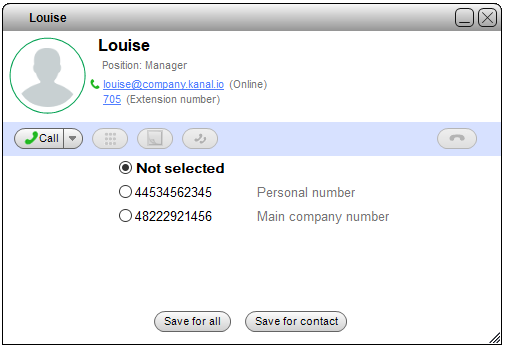
If you need to change the outgoing number for all contacts, right-click any contact, open the Choose outgoing number window, and select the desired number. Then click on the Save for all button.
9. Choosing a Client Number
If a client has multiple numbers, click on the green phone icon next to the client's name in the contacts list. Choose the number to call. For example, the client may have a work (office) phone and a mobile phone.
If you have personal numbers, the next step is to select the number you want to make the call from — the main company number, department number, or employee number.
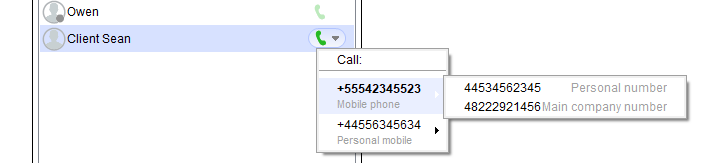
Special Features of Communicator in Windows
Currently, the Communicator app for Windows offers more features compared to the equivalent MacOS app.
1. Audio Conferencing
If you need to gather several colleagues or clients in a single call, you can organize an audio conference and manage it directly through Communicator.
2. Call Notes
You can take notes and jot down important details directly within Communicator during a call. You don't need to have a notepad and pen handy for this. Simply click the Note button in Communicator and write the desired note.

All the notes you create will be accessible in Communicator on the History tab.
3. Outgoing and Incoming Calls Recordings
If you have the Call Recording feature enabled, all calls made through Communicator will be recorded, and you can listen to the recordings on the History tab.
System Requirements
For Windows:
Minimum requirements: CPU Core i3-3GHz, 3GB RAM, 200MB HDD. Recommended: CPU Core i5-3GHz, 8GB RAM, 200MB HDD.
Supported Windows versions: 7, 8, 10. Communicator also works on Windows XP, but XP has been discontinued by Microsoft, so the uninterrupted operation of Communicator is not guaranteed here.
For macOS:
Minimum requirements: macOS versions not lower than 10.14.6, 2GB RAM, 400MB HDD.
If you are using antivirus software, make sure it doesn't block Communicator and access to your PC audio devices.
Ensure that your office network meets the requirements for IP telephony operation.
FAQ
I'm getting a network error or SRV record error when connecting
In the “Help” section, select Check Connection Quality and run the test. Communicator will check your network settings and indicate what needs to be fixed.
I'm experiencing broken encoding when importing contacts
Contacts should be imported in UTF8 encoding.
How can I log into Communicator with a different account?
Under your name, click the Online button and select Offline. Enter the login and password of another employee.